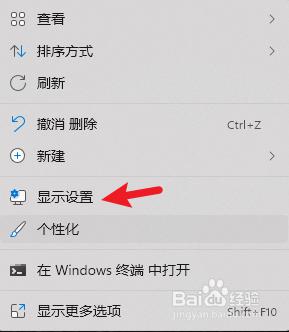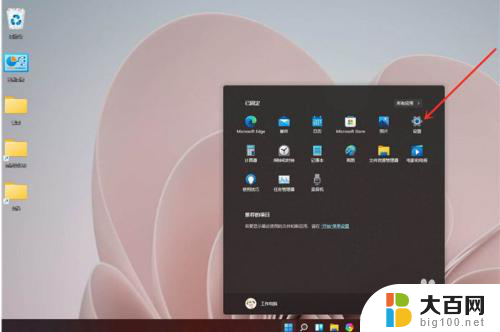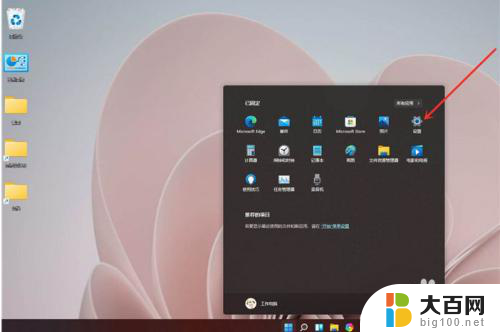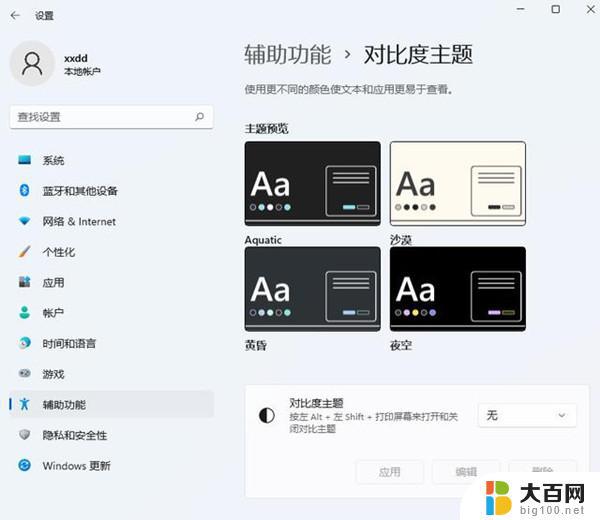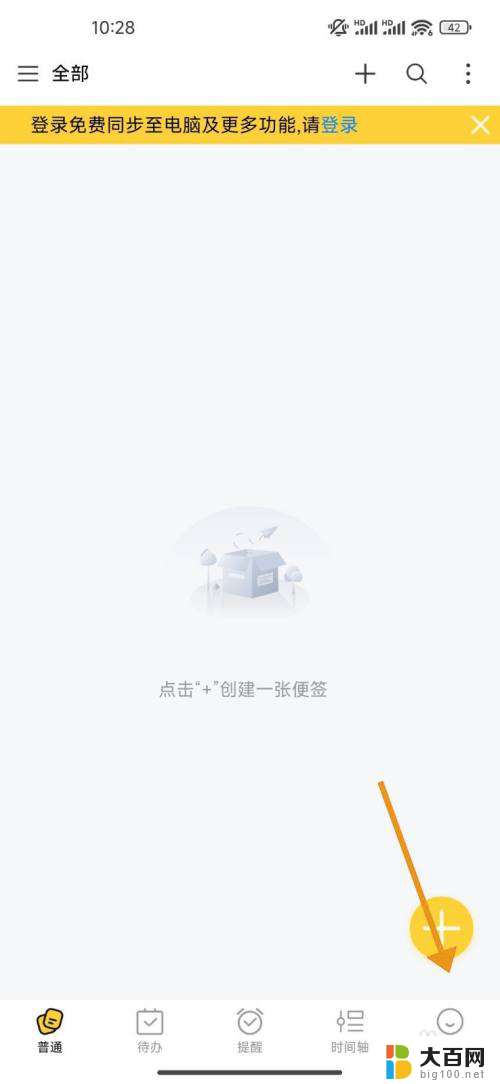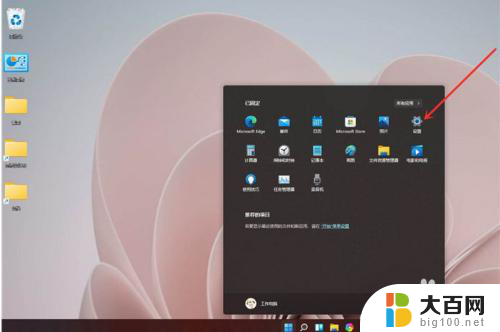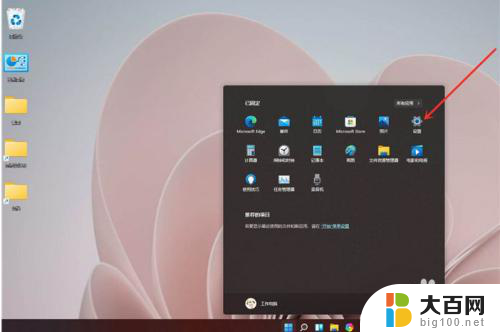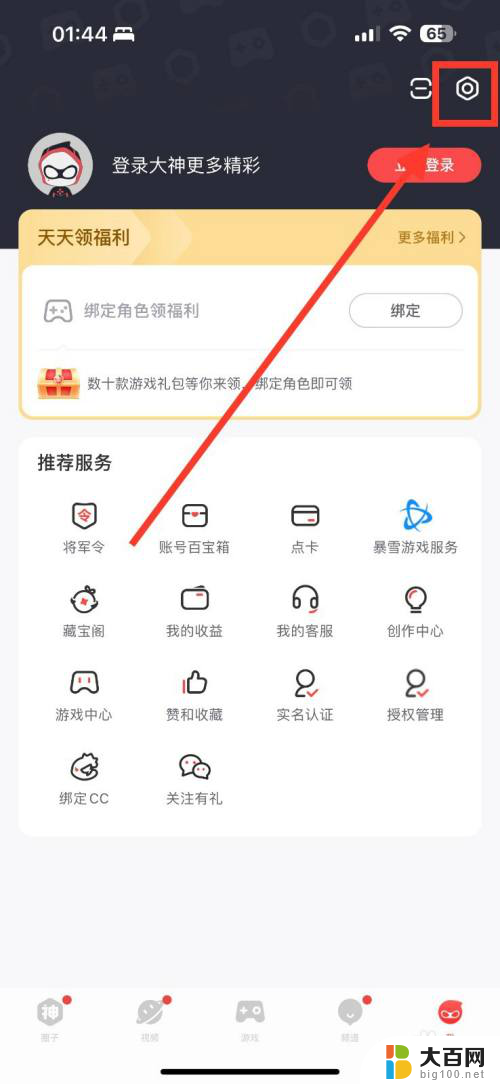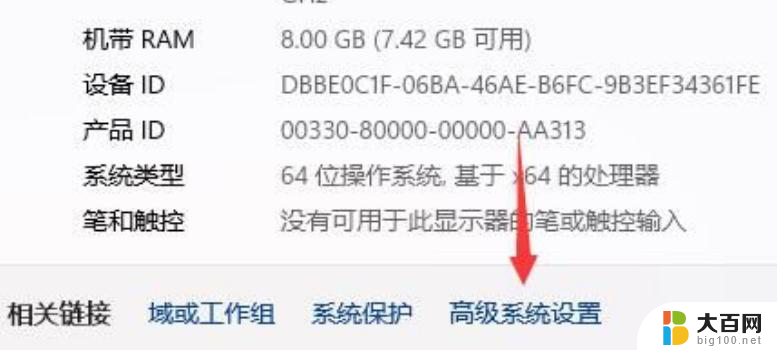win11电脑游戏模式怎么开启 Win11游戏模式启用教程
更新时间:2024-09-30 15:53:01作者:xiaoliu
Win11电脑游戏模式是一项能够优化电脑性能,提升游戏体验的功能,通过启用Win11游戏模式,可以有效地提高游戏的帧数和流畅度,让玩家在游戏中获得更加顺畅的操作体验。如何在Win11系统中开启游戏模式呢?接下来我们将为大家详细介绍Win11游戏模式的启用教程。
按 Win 键,或点击开始菜单。找到并选择设置(Win+i)
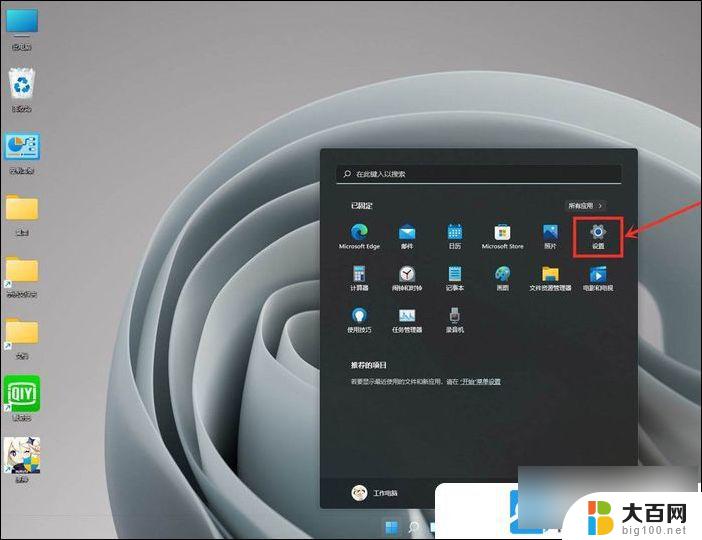
设置窗口,左侧点击游戏,右侧点击游戏模式(优化电脑以便播放)
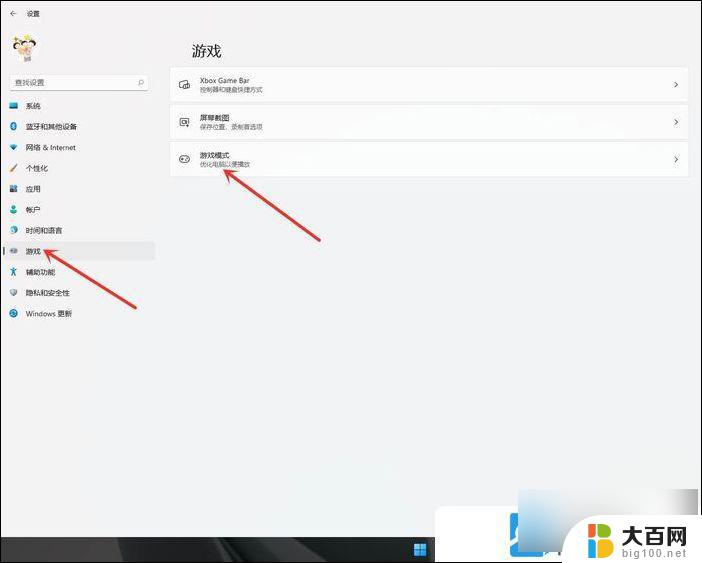
游戏 - 游戏模式,点击相关设置下的图形

游戏 - 游戏模式 - 图形,点击应用的自定义选项下的浏览

添加要设置的游戏
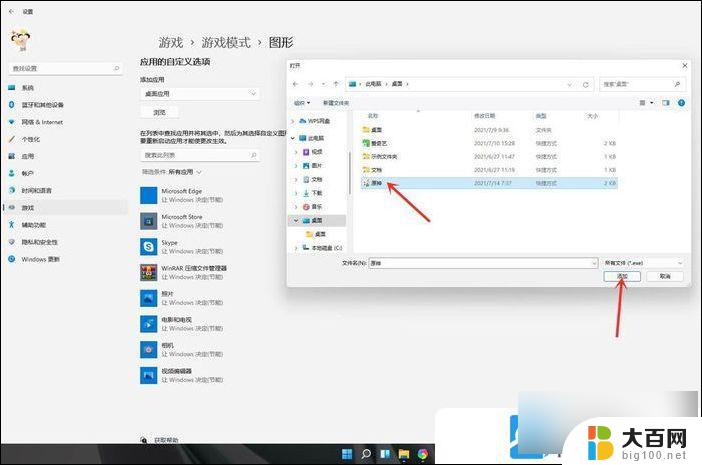
点击游戏下的选项
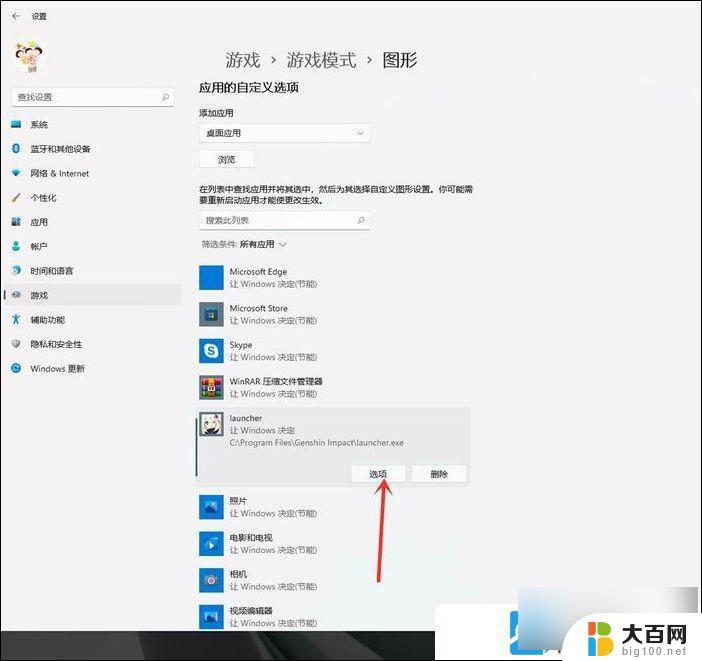
图形首选项,你想要用什么来提高图形性能?选择高性能,然后点击保存
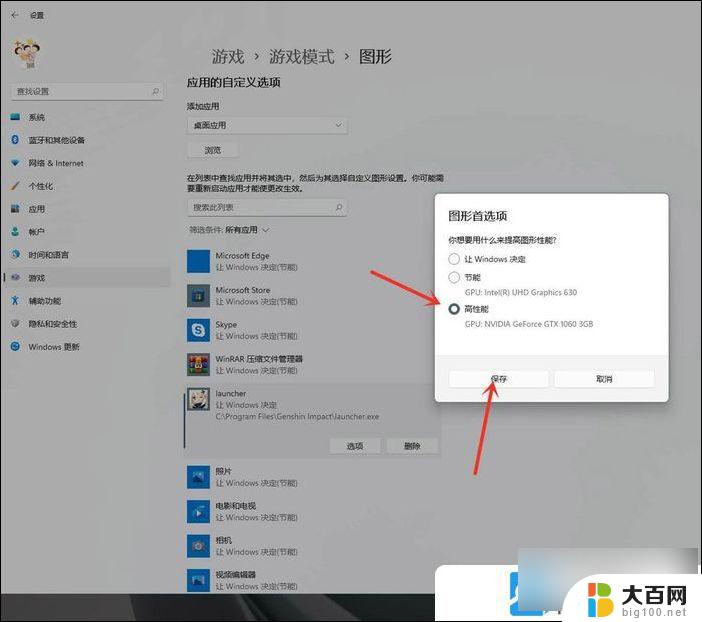
游戏下面显示高性能,说明设置完成
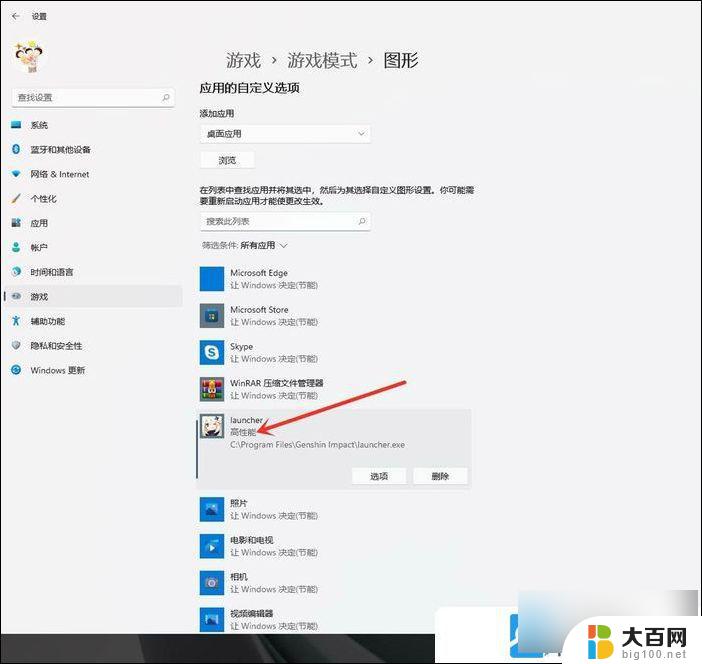
以上就是win11电脑游戏模式怎么开启的全部内容,还有不清楚的用户就可以参考一下小编的步骤进行操作,希望能够对大家有所帮助。